Ko v računalniku izvajamo več nalog, se opravilna vrstica preplavi. To ustvarja težavo pri preklopu z ene aplikacije ali programske opreme na drugo, saj moramo v opravilni vrstici klikniti puščične tipke gor in dol. Zaradi tega lahko vpliva na našo produktivnost. V tem članku vam bomo pokazali, kako v računalniku z operacijskim sistemom Windows 10 ustvarite več opravilnih vrstic
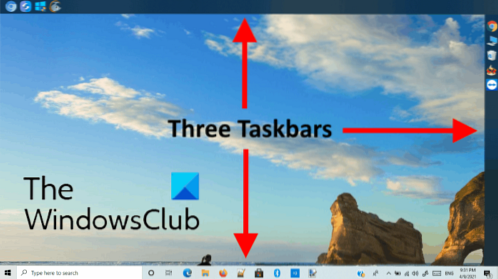
Kako dodati več opravilnih vrstic v računalnik s sistemom Windows 10
Linkbar je brezplačna programska oprema, ki vam omogoča, da v računalnik z operacijskim sistemom Windows 10 dodate več opravilnih vrstic. Najboljši del Linkbar je, da je prenosljiv, kar pomeni, da ga ni treba namestiti v sistem. Poglejmo, kako uporabljati to brezplačno programsko opremo.
1] Programska oprema bo prenesena v zip obliki. Zato morate z desnim klikom izvleči njegovo vsebino.

2] Po izvlečku mape boste dobili razpakirano mapo z istim imenom. Odpri. Tam boste našli dve aplikaciji, ena je za 32-bitno arhitekturo in druga za 64-bitno arhitekturo.

Dvokliknite aplikacijsko datoteko v skladu z arhitekturo vašega sistema. Ko ga zaženete, boste dobili dve možnosti. Ustvarite lahko dodatne opravilne vrstice zase ali za kogar koli v računalniku.
Preberite: Kako vem, da je moj sistem 32-bitni ali 64-bitni?
3] Zdaj kliknite gumb za brskanje in izberite mapo, da ustvarite dodatno opravilno vrstico. Po izbiri mape kliknite »Ustvari" končati.

4] Privzeto bo ustvaril opravilno vrstico na vrhu namizja. Če želite, lahko spremenite njegovo lokacijo tako, da jo povlečete. Če želite v novo ustvarjeno opravilno vrstico dodati ikone, preprosto uporabite povleci in spusti.

To je postopek ustvarjanja nove opravilne vrstice. Z isto metodo lahko na namizje dodate več opravilnih vrstic. Če želite izbrisati opravilno vrstico, jo kliknite z desno miškino tipko in izberite »Izbrišite povezavo."

Ikone lahko razvrstite po abecedi in zaklenete opravilno vrstico.
Več možnosti prilagajanja opravilne vrstice je na voljo vNastavitve,"Kot na primer spreminjanje položaja opravilne vrstice, njeno nepreglednost in preglednost, spreminjanje barve itd.

Tako lahko v računalnik z operacijskim sistemom Windows 10 dodate več opravilnih vrstic.
Vrstico s povezavami lahko prenesete iz sourceforge.mreža.
Preberite naslednje: Omogočite ali onemogočite prikaz značk na gumbih v opravilni vrstici.

 Phenquestions
Phenquestions


